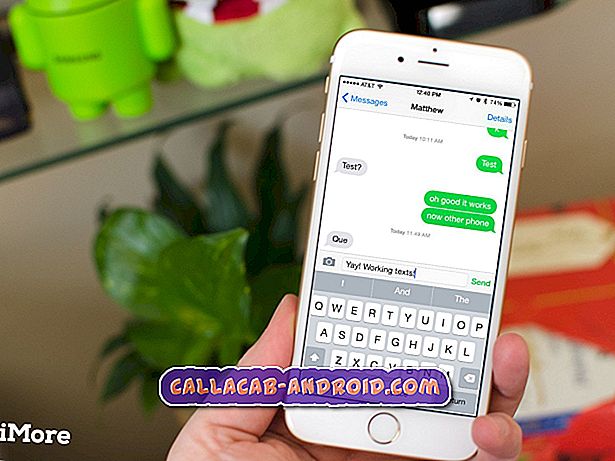Einige Besitzer des Fitbit Ionic haben sich über ihre Tracker beschwert, die nicht mehr berechnet werden. Andere sagen, dass der Akku der Geräte leer ist, sie haben jedoch versucht, das Ladegerät anzuschließen. Das Gerät reagiert nicht. Es gab auch solche, deren Tracker immer noch ein paar Prozent der Batterie haben, sodass die Fehlerbehebung für sie einfacher war.
Aufladungsprobleme sind ein häufiges Problem für alle elektronischen Geräte, die zum Einschalten des Akkus auf Batterie angewiesen sind, einschließlich der Fitbit-Tracker. Während das Ionic nicht so ausgereift ist wie Smartphones oder andere Smartwatches, ist das Aufladen manchmal eine Herausforderung. Das Problem ist jedoch, dass Ladeprobleme nicht immer so schwer zu beheben sind.
In diesem Beitrag werde ich Ihnen zeigen, wie Sie Ihre Fitbit Ionic-Ladung normal wieder herstellen können, indem Sie lediglich grundlegende Fehlerbehebungsverfahren verwenden. Solange der Tracker keine physischen Schäden aufweist, ist dieses Problem nicht so gravierend. Lesen Sie also weiter, um zu erfahren, was zu tun ist.
Bevor wir nun mit Ihrem Tracker Fehler beheben, sollten Sie auf unserer Seite zur Fehlerbehebung für Fitbit Ionic nach weiteren Problemen suchen. Einige der häufigsten Probleme wurden mit diesem Gerät bereits behoben. Es gibt möglicherweise bereits Artikel, die wir auf unserer Website veröffentlicht haben und die Ihnen helfen können, Ihr Problem zu lösen. Wenn nicht, dann kontaktieren Sie uns bitte, indem Sie unseren Fragebogen ausfüllen und danach auf "Abschicken" klicken.
Zurück zur Problembehandlung: Hier sind die Dinge, die Sie tun müssen, wenn Ihr Fitbit Ionic nicht aufgeladen wird…
- Schließen Sie den Fitbit Ionic an die Ladestation oder Ladestation an, schließen Sie ihn jedoch noch nicht an.
- Vergewissern Sie sich, dass die Ladestation an einen funktionierenden USB-Anschluss oder Ladegerät angeschlossen ist.
- Lassen Sie Ionic über Nacht laden.
- Stellen Sie sicher, dass der Tracker nicht nass ist.
Diese erste Lösung wurde von einigen Lesern geteilt. Demnach würde das Gerät reagieren, wenn es an die Ladestation oder Ladestation angeschlossen ist. Schließen Sie den Tracker einfach an das Ladegerät an und lassen Sie ihn eine Weile sitzen, schließen Sie ihn jedoch noch nicht an die Stromquelle an. Es gab diejenigen, die sagten, dass sie das Gerät für ein oder zwei Stunden auf der Ladestation gelassen haben, und als sie es überprüften, war das Gerät bereits eingeschaltet. Daher ist dieses Verfahren auf die Einheiten anwendbar, die deaktiviert waren und nicht mehr antworten würden.
Wenn sich das Ladegerät danach immer noch nicht auflädt, müssen Sie das Ladegerät an eine Stromquelle anschließen. Stellen Sie jedoch sicher, dass die Ionic richtig auf dem Dock sitzt, sodass die Anschlüsse die Kontakte des Trackers berühren. Lassen Sie die Ionic einige Stunden in der Ladestation oder am Ladegerät oder lassen Sie sie über Nacht dort liegen. Überprüfen Sie am Morgen, ob sich der Akku einschaltet oder ob der Akku vollständig aufgeladen ist. Wenn es nicht aufgeladen wurde, stellen Sie sicher, dass es nicht nass ist, indem Sie die Kontakte mit sauberem, trockenem Papiertuch abwischen. Wenn alles andere fehlschlägt, wenden Sie sich an den Support oder bringen Sie das Gerät zurück in den Laden.
Ich hoffe, dass wir Ihnen helfen konnten, das Problem mit Ihrem Gerät zu beheben. Wir würden uns freuen, wenn Sie uns helfen würden, das Wort zu verbreiten. Teilen Sie diesen Post bitte mit, wenn Sie es hilfreich fanden. Vielen Dank fürs Lesen!